¿Por qué no hay sonido en el televisor cuando se conecta una PC a través de HDMI?
Hay diferentes tipos de conexión de escritorio o laptop a tvLo más progresivo y fácil de realizar es conectar el cable HDMI a los productos. Algunos usuarios se quejan de que con tal conexión de electrodomésticos, el sonido en el televisor a menudo no se reproduce, aunque el cable se conectó de acuerdo con las instrucciones y de acuerdo con todas las reglas. ¿Por qué no hay sonido en el televisor, a pesar de la fiabilidad de HDMI?
Contenido
Ajuste de salida de sonido
La imagen del televisor es hermosa, pero el sonido no se escucha cuando está conectado: solo se puede escuchar desde los altavoces de la computadora, la acústica del televisor es silenciosa. Muchas personas dejan todo como está, pero es mejor llevar la conexión a un final lógico: ajuste el sonido y disfrute de la comodidad.

Usando el control remoto, verificamos si el sonido realmente no se emite desde la computadora portátil: presione el botón para aumentar el volumen del televisor, pero no sucede nada. Necesito Verificar contacto en conectores - si todo está en orden allí, entonces se repite el ajuste de sonido en cada producto.
¿Cómo configurar? En la barra de tareas de cualquier computadora hay un ícono de audio, debe mover el cursor y hacer clic una vez con el botón derecho del ratón, aparecerá una sección donde seleccionamos la opción sobre los dispositivos de reproducción -> abrirlo. Aparece un registro, que enumera todos los dispositivos que transmiten sonido desde una computadora, encuentra el nombre del televisor conectado en él -> abre su menú, luego hace clic en "Propiedades" -> marca la casilla al lado del título uso predeterminado. En muchos casos, si el sonido al usar la conexión HDMI no se transmite al televisor, luego de las manipulaciones realizadas, los altavoces del televisor reproducirán de manera consistente el rango de audio transmitido.
La laptop no ve la televisión
Hay opciones cuando, cuando conecta una computadora, el televisor no aparece en la lista de dispositivos conectados para transmitir sonido. Resulta que la computadora portátil no ve sus parlantes y, en consecuencia, no hay sonido en el televisor. Requerido reiniciar el productoSin desconectar el cable. Una vez finalizado el proceso, su dinámica debe aparecer en la lista, solo que pueden estar inactivas. Cómo hacer que su televisor esté activo, ya lo hemos descrito anteriormente: repita la configuración, los altavoces del televisor sonarán de manera cualitativa.
Cuando el portatil es dificil Seleccione la conexión de prioridadAdemás, el sonido a través de HDMI a menudo no funciona. Intente desconectar de la PC todos los dispositivos excepto el televisor; la situación debería volver a la normalidad.

Seleccione la fuente de reproducción
El sistema operativo (SO) de Windows, mientras conecta cualquier dispositivo externo a la computadora portátil, determina automáticamente que el sonido proviene de esta fuente conectada. En algunos casos, el sistema operativo no realiza estas acciones, por lo que puede asignar dispositivo de reproducción de TVa través del cual es necesario transferirle un número de sonido.
Atencion Antes de continuar con la configuración, verifique nuevamente si la función de silencio está activada en el televisor.
¿Cómo ajustar la computadora portátil a la fuente deseada? Damos instrucciones detalladas:
- haga clic en el icono del altavoz en la barra de tareas y seleccione la sección que se muestra en la foto;
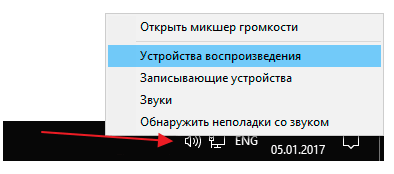
- en la ventana abierta para configuraciones con una lista de todos los dispositivos conectados, seleccione nuestro televisor en la lista, apunte al cursor y haga clic con el botón derecho, luego seleccione la opción de uso predeterminada;
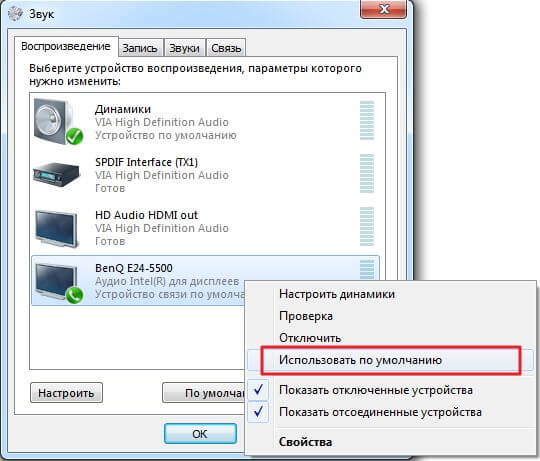
- Guarda tus acciones -> aplicar -> ok.
Si su televisor no está en el registro, coloque el cursor sobre el espacio libre, haga clic derecho una vez y marque la casilla junto a "Mostrar dispositivos desactivados". En la lista que aparece, estamos buscando nuestro televisor, al que vamos a emitir sonido.
Problemas de hardware
Este problema ocupa el segundo lugar en términos de prevalencia y se manifiesta en estos momentos.
- Falla del cable Por diversas razones, incluidas las propiedades mecánicas. Puede haber un impulso parcial u otros defectos en el interior, por lo que no transmite la señal de audio.
- Se utilizó un adaptador que no transmite una señal de sonido estable debido a una fabricación de baja calidad; los análogos baratos a veces no tienen los contactos necesarios para transmitir el sonido.
El cable, hecho en China, no inspira mucha confianza, aunque todos los productos del Reino Medio, hechos a nivel oficial, tienen una calidad normal, pero las falsificaciones artesanales no están excluidas. A veces, incluso un cable nuevo puede tener defecto de fabricación, o parte del conector oxidado debido a un almacenamiento inadecuado. Esta puede ser la razón por la cual no hay sonido en su televisor cuando se conecta HDMI. Para ajustar todo el sistema, debe volver a la tienda y cambiar el producto de mala calidad por un buen producto.
Actualizar controladores
La "leña" obsoleta puede ser otra razón para la falta de sonido a través de HDMI en el televisor. Puede averiguar si instaló o actualizó los controladores en una computadora portátil a través de un sistema especial instalado en cualquier computadora:
- haga clic en la "clave" al mismo tiempo que Windows + R en la línea "Abrir" escriba devmgmt.msc -> OK;
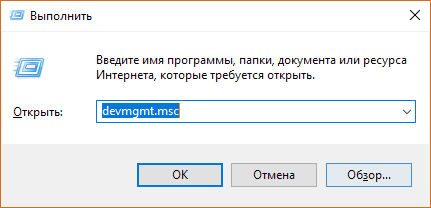
- el despachador se abre, en la parte superior encontramos "Ver" -> poner una marca delante de "Mostrar dispositivos ocultos";
- abra el elemento “Dispositivos de sonido, juegos y video”, cuando la tarjeta de audio de la computadora está en esta lista, significa que los controladores para HDMI no están incluidos. Nosotros sí, como se muestra en la foto, para activarlos.
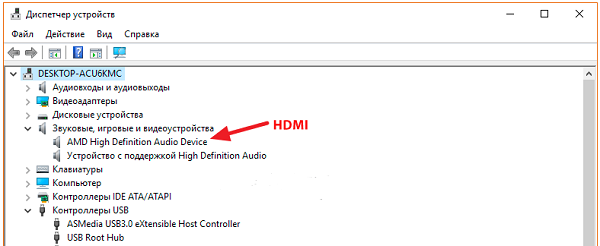
Si hay una tarjeta de sonido en el registro, entonces cargamos los controladores para la tarjeta de video, teniendo en cuenta la opción necesaria para que transmitamos el sonido al televisor conectado. Vamos a los sitios web oficiales de Intel Corporation o NVIDIA, descargamos los últimos controladores para la tarjeta de video,Luego instálalas en una computadora portátil y activa, con la necesidad de incluir modo de ajuste manual y entre todas las versiones listadas se nota el driver de audio HD.
Es importante El controlador de audio HDMI tiene este nombre solo en la tarjeta de video NVIDIA, otros fabricantes tendrán un nombre diferente.

Después de la instalación, reiniciamos la computadora portátil para que los cambios surtan efecto y realizamos una nueva conexión de la computadora al televisor.
Configuración del controlador NVIDIA
Cómo emitir sonido desde la computadora al televisor¿Cuándo hay una tarjeta gráfica NVIDIA en la computadora portátil? Tales dispositivos complejos tienen controlador de sonido incorporado, su trabajo se ajusta solo a través del menú propio de un reproductor activado, que los usuarios usan para ver películas. El problema de cómo conectar un sonido debe desaparecer cuando ingresa al sistema a través de un menú especial y marca la casilla junto a NVIDIA High Definition Audio, lo que significa que esta configuración de sonido se usa de forma predeterminada.
Cabe señalar que el cable HDMI de hoy es el método más común y progresivo para cambiar de dispositivo. Además de la computadora portátil y la computadora, puede usarla para conectar otros dispositivos. Aprenda más sobre cómo conectarse a su TV. Reproductor de DVD, Ipad y otros tabletas.

/rating_on.png)
/rating_off.png)












